ستجد حلا: كيف تلعب Windows Media على Mac في عام 2025؟
يعد كونك مستخدمًا لنظام Mac ميزة كاملة بالنسبة للكثيرين نظرًا لأن أجهزة كمبيوتر Mac معترف بها بشكل كبير كأجهزة رائعة لاستخدامها. تتم الآن مشاركة العديد من محتويات الوسائط بتنسيقات مختلفة معروفة بأنها قابلة للتشغيل على أنظمة تشغيل مختلفة. ومع ذلك ، قد تواجه أحيانًا بطريقة ما ملفات أو عناصر لن تتمكن من فتحها. بالتأكيد ، هذا من شأنه أن يجلب الانزعاج والإحباط.
إذا كنت تستخدم جهاز كمبيوتر Mac ، فمن المؤكد أنك تشعر بالفضول كيفية تشغيل Windows Media على Mac. ربما تكون قد جربت محاولة الوصول إلى WMA (Windows Media Audio) أو WMV (Windows Media Video) باستخدام مشغل الوسائط المثبت مسبقًا على Mac أو QuickTime أو أي مشغل آخر لديك ، لكنك فشلت في القيام بذلك. تم عرض رسالة خطأ بالتأكيد على شاشتك!
ليس عليك أن تحزن بشأن الموقف أعلاه على الفور. كما ذكرنا ، تم إنشاء هذه المقالة لتزويدك بدليل حول كيفية تشغيل ملفات Windows Media على نظام Mac حيث توجد بالفعل حلول أو حلول يمكنك تطبيقها. دعنا ندخل في هذه الطرق حول كيفية تشغيل ملفات الصوت والفيديو في Windows Media على Mac الآن.
محتوى المادة الجزء 1. تحديد تنسيقات ملفات وسائط Windowsالجزء 2. 2 طرق لتشغيل ملفات وسائط Windows على جهاز Macالجزء 3. تحويل ملفات وسائط Windows عبر أداة عبر الإنترنتالجزء 4. نصيحة إضافية: تنزيل ملفات Apple Musicالجزء 5. ملخص
الجزء 1. تحديد تنسيقات ملفات وسائط Windows
قبل أن ننتقل إلى طرق تشغيل Windows Media على نظام Mac ، دعنا أولاً ننظر في تنسيقات ملفات Windows Media. في حالة تنزيل ملفات أو استلامها بتنسيق WMV أو WMA ، يجب أن تعلم أن هذه ملفات Windows Media. لإعطائك فكرة ، يتم استخدام تنسيق WMA لتخزين الصوت فقط بينما يتم استخدام WMV لاحتواء الصور وصوت الفيديو.
يمكن تشغيل الملفات المشفرة بتنسيقي الملفات المذكورين أعلاه تمامًا على أجهزة Windows. هذه الملفات ، بطبيعتها ، لا يمكن الوصول إليها على Mac. إذا قررت الانتقال من بيئة Windows إلى Mac ، وكان لديك العديد من ملفات Windows Media ، فقد يكون الترحيل مشكلة حقيقية.
لحسن الحظ ، كما ذكرنا سابقًا في جزء المقدمة ، هناك طرق مختلفة لكيفية تشغيل Windows Media على Mac. سنلتقي بكل هؤلاء بينما نتوجه إلى الأقسام التالية من هذا المنشور.
الجزء 2. 2 طرق لتشغيل ملفات وسائط Windows على جهاز Mac
أخيرًا ، في هذا الجزء ، ستتمكن من معرفة طريقتين سهلتين لكيفية تشغيل ملفات Windows Media على جهاز Mac. دعونا الآن نتعمق في هذه الأساليب.
طريقة 1. تثبيت مشغل وسائط (أو تطبيق جهة خارجية) لنظام التشغيل Mac
سنشارك تطبيقين تابعين لجهات خارجية يمكنك تثبيتهما على جهاز Mac الخاص بك لتشغيل ملفات Windows Media في هذا القسم.
VLC ميديا بلاير
يعد VLC Media player أحد أكثر مشغلات الوسائط شيوعًا. نحن محظوظون لأنه يمكن تثبيت هذا ليس فقط على أجهزة كمبيوتر Windows ولكن على أجهزة كمبيوتر Mac أيضًا. كما أنها خالية من الاستخدام وهي كذلك برنامج مفتوح المصدر لديه القدرة على تشغيل ملفات WMV و WMA. بصرف النظر عن هذا ، يحتوي VLC Media Player أيضًا على ميزات تحرير الفيديو المضمنة التي يجدها معظم الناس جذابة. لتسليط الضوء على كيفية تشغيل Windows Media على Mac بمساعدة VLC Media Player ، يمكنك التحقق من الإجراء أدناه.
- بالطبع ، يجب عليك تنزيل VLC Media Player وتثبيته على جهاز Mac الخاص بك.
- بمجرد التثبيت ، احصل على رمز VLC Media Player في مجلد "تطبيقات" على جهاز Mac. قم بتشغيل التطبيق بعد ذلك.
- بمجرد فتحه ، قم بسحب وإسقاط ملف WMV أو WMA على واجهة الشاشة الرئيسية لمشغل الميديا VLC.
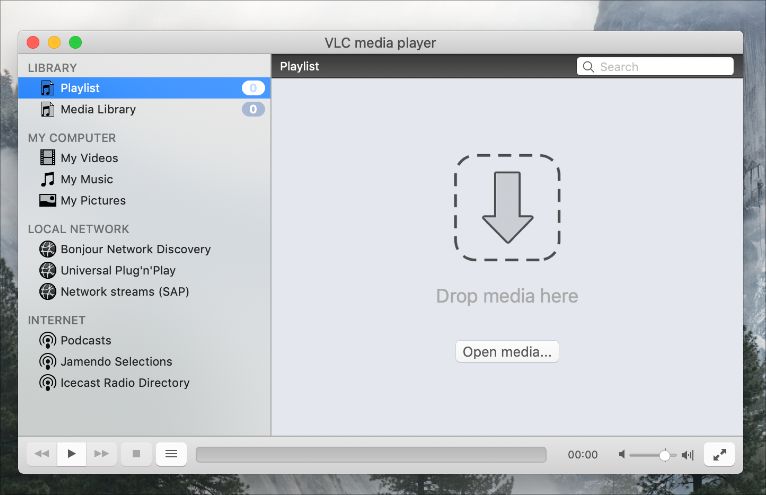
وهذا كل شيء! يجب أن تكون قادرًا على فتح ملفات Windows Media والوصول إليها على جهاز Mac الآن! إنه فقط إذا كنت تبحث عن ميزات متقدمة ، فمن الصعب جدًا البحث في واجهة هذا البرنامج المجاني.
إذا كنت تتساءل عما إذا كان يمكنك تثبيت Windows Media Player على جهاز Mac الخاص بك ، فيرجى ملاحظة أن هذا غير ممكن نظرًا لعدم توفر إصدار Mac لبرنامج Windows Media Player.
VideoLAN's VLC
يواجه بعض مستخدمي Mac أخطاءً وإخفاقات عند استخدام VLC Media Player أثناء عملية كيفية تشغيل ملفات Windows Media على Mac. مع هذا ، قد يكونون مهتمين بالتحقق من تطبيق جهة خارجية آخر يمكن أن يساعد أيضًا في نفس العملية. يعد برنامج VideoLAN's VLC خيارًا جيدًا. يتوفر مشغل الوسائط حاليًا على العديد من الأنظمة الأساسية ، بما في ذلك Windows و Linux و BSD و macOS و iOS و Android و Windows Phone و الروبوت التلفزيونو Apple TV و Tizen و ChromeOS. من السهل استخدامه. تحقق من أدناه.
- قم بتنزيل برنامج VideoLAN's VLC وتثبيته على جهاز Mac الخاص بك.
- اختر ملف Windows Media الذي لديك ، وانقر فوقه بزر الماوس الأيمن ، واختر خيار "فتح باستخدام".
- من قائمة مشغلات الوسائط لديك ، اختر VideoLAN's VLC. يجب أن تكون قادرًا على الوصول إلى الملف الآن.
الطريقة الثانية. باستخدام Parallels Desktop
يعد استخدام Parallels Desktop أيضًا طريقة جيدة يجب مراعاتها عندما يتعلق الأمر بمعرفة كيفية تشغيل Windows Media على Mac. في الواقع ، بصرف النظر عن القدرة على تشغيل Windows Media Player افتراضيًا ، يمكنك أيضًا القيام بذلك على أي حزمة برامج Windows أخرى لديك على جهاز كمبيوتر Mac الخاص بك.
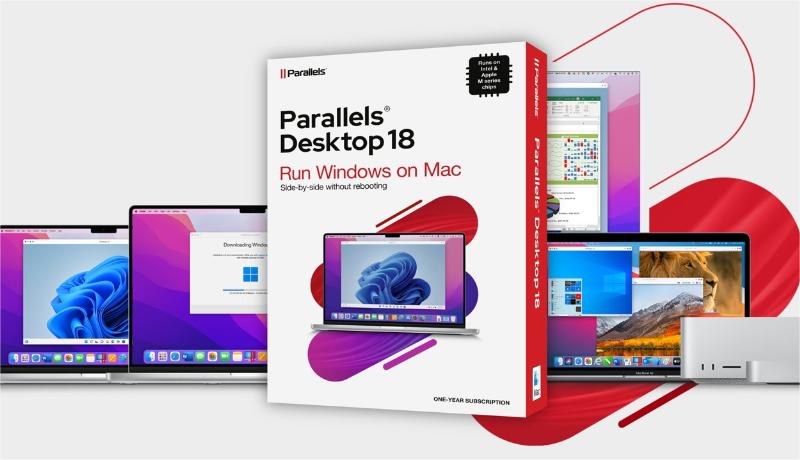
مزايا Parallels Desktop
- يمكن تثبيت هذا بسهولة على جهاز كمبيوتر Mac الخاص بك.
- يوجد معدل استجابة سريع أثناء عملية محاكاة برامج Windows.
- ستتمكن من تشغيل أي برنامج Windows على جهاز Mac الخاص بك.
عيوب Parallels Desktop
- ستكون هناك حاجة إلى ترخيص Windows.
- سيكون عليك أيضًا الحصول على اشتراك سنوي لتشغيله.
الجزء 3. تحويل ملفات وسائط Windows عبر أداة عبر الإنترنت
على الرغم من أن الطرق المقدمة في الجزء السابق مفيدة بدرجة كافية ، إلا أنه لا يزال لدينا خيار آخر يمكنك تجربته. في حالة تعلم كيفية تشغيل Windows Media على Mac ، يمكنك في الواقع محاولة تحويل الملفات إلى تنسيق مدعوم من قبل Mac OS. يجب أن يعمل استخدام المحولات عبر الإنترنت.
تحويل ملفات
بالتأكيد ، سترى الكثير من المحولات عبر الإنترنت على الويب عندما تحاول البحث عن مثل هذه مع القدرة على تحويل ملفات WMV أو WMA. تعد الملفات Convert.Files واحدة منها وواحدة من أكثر الملفات شيوعًا. يمكنه حتى تحويل مجموعات من الملفات في نفس الوقت. كل ما تحتاجه هو فقط اتباع هذه الخطوات.
- بمجرد وصولك إلى موقع الويب الخاص به ، عبر وظيفة الاستعراض ، اختر ملفات Windows Media الموجودة لديك على جهاز Mac الخاص بك.
- حدد تنسيق ملف الإدخال.
- من بين العديد من تنسيقات الملفات المدعومة ، اختر تنسيق ملف الإخراج الذي ترغب في استخدامه.
- اضغط على خيار "التحويل" بعد ذلك. بمجرد انتهاء عملية التحويل ، قم بتنزيل الملفات المحولة.
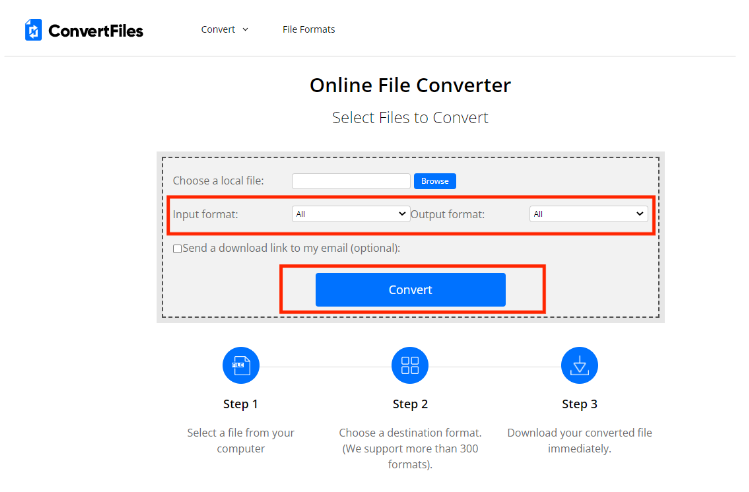
أيضًا ، يمنح هذا الموقع المستخدم خيارًا للحصول على رابط الملفات التي تم تنزيلها. يجب إرسال هذا عبر البريد الإلكتروني. عليك فقط ملاحظة أنه على الرغم من أنه يمكنك استخدام عرض الإصدار التجريبي المجاني ، فلا تزال هناك قيود.
الجزء 4. نصيحة إضافية: تنزيل ملفات Apple Music
علمنا أن المعلومات التي قدمناها سابقًا حول كيفية تشغيل Windows Media على Mac قد أجابت بالفعل على استفساراتك ومعضلاتك. في هذا القسم ، نهدف فقط إلى مشاركة نصيحة إضافية عندما يتعلق الأمر بتنزيل ملفات Apple Music المفضلة لديك والاحتفاظ بها معك. إذا كنت من مستخدمي Apple Music ، فسيفيدك هذا القسم بالتأكيد.
في الواقع ، فإن أغاني Apple Music محمية بواسطة DRM مما يجعل من الصعب الوصول إليها على أي جهاز أو مشغل وسائط. إنها أيضًا بتنسيقات ليست مرنة بدرجة كافية. للتعامل مع هذه المشكلات ، ولتتمكن من تنزيل ملفات Apple Music التي تريد الاحتفاظ بها إلى الأبد ، عليك بعد ذلك إزالة هذه القيود. يمكن القيام بذلك بمساعدة أدوات احترافية مثل TunesFun محول ابل الموسيقى.
إنها أداة يمكن أن تساعد في Apple Music أو إزالة iTunes DRM وكذلك في تحويلها إلى تنسيقات يمكن تشغيلها على أي جهاز مثل MP3. حتى تتمكن من ضبط الجودة العالية أغاني Apple Music كنغمات رنين مجانًا بدون أي حدود. تتميز هذه الأداة أيضًا بسرعة ملحوظة تساعد المستخدمين على توفير الوقت.
يجب ألا يقلق المستخدمون أيضًا بشأن فقدان الجودة والمعلومات الأصلية للملفات حيث سيتم الحفاظ على كل هذه المعلومات والاحتفاظ بها. سواء كنت تستخدم جهاز كمبيوتر يعمل بنظام Windows أو Mac ، فلن تكون هناك مشكلة أيضًا لأن هذا يعمل بشكل جيد مع كليهما. كما يتوفر الدعم الفني دائمًا عند الحاجة.
الآن ، إذا كنت تتساءل عن واجهة التطبيق ، فكن مطمئنًا أن هذا التطبيق مصمم للسماح لأي شخص باستخدامه جيدًا - من المبتدئين إلى المحترفين. كمرجع للجميع ، فإن إجراء إجراء التحويل عبر هذا التطبيق أمر سهل خاصة إذا تم استخدام دليل.
الخطوة 1. بمجرد تثبيت التطبيق على جهاز الكمبيوتر الخاص بك ، قم بتشغيله وابدأ بمعاينة أو تحديد أغاني Apple Music المراد تحويلها ومعالجتها. يمكن اختيار عدة أغانٍ لتتم معالجتها نظرًا لأن التطبيق يدعم تحويل الدُفعات.

الخطوة 2. حدد تنسيق الإخراج لاستخدامه. قم بتعديل إعدادات معلمة الإخراج المتبقية (والتي يمكن رؤيتها في أسفل الصفحة) أيضًا إذا كنت ترغب في ذلك.

الخطوه 3. سيؤدي النقر على الزر "تحويل" الموجود في الركن الأيمن السفلي من الشاشة إلى تشغيل التطبيق لبدء تحويل المسارات المختارة. يجب أيضًا إجراء عملية إزالة DRM في نفس الوقت.

الجزء 5. ملخص
لقد تعلمت الآن أخيرًا كيفية تشغيل Windows Media على Mac. إنه لأمر مدهش حقًا معرفة أن هناك عدة طرق للقيام بذلك. من الإجراءات التي قدمناها ، يمكنك اختيار أي منها تشعر أنه يناسبك. بالإضافة إلى ذلك ، إذا كنت مهتمًا بتنزيل ملفات Apple Music المفضلة لديك والاحتفاظ بها ، فتذكر دائمًا أن هناك تطبيقات رائعة مثل TunesFun محول ابل الموسيقى يمكن أن تساعدك.
اترك تعليقا